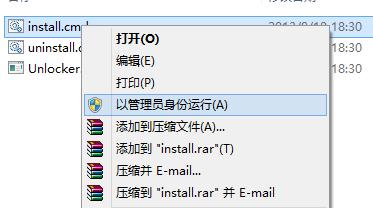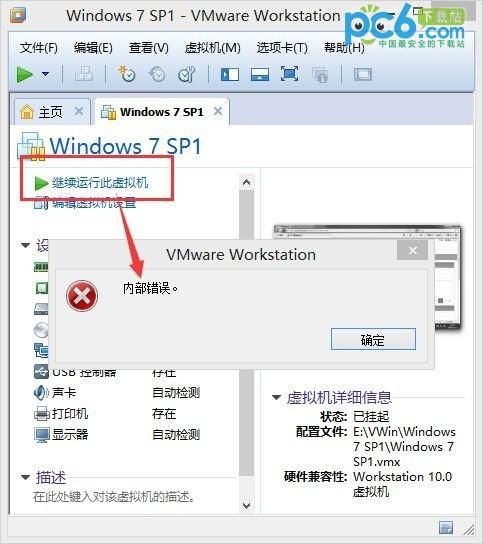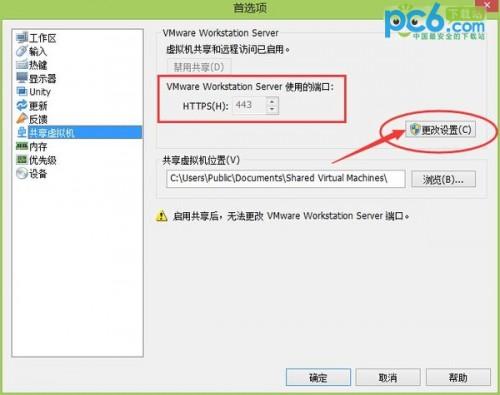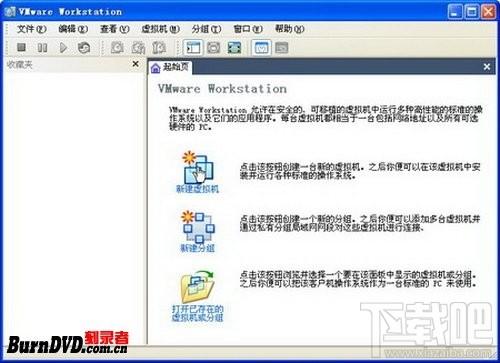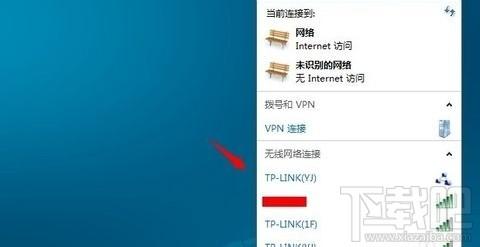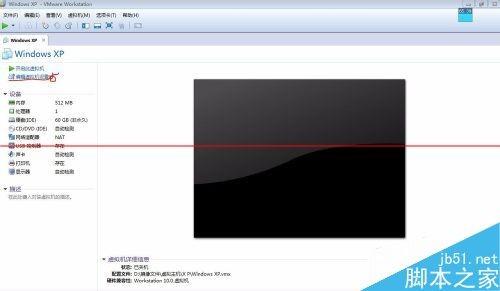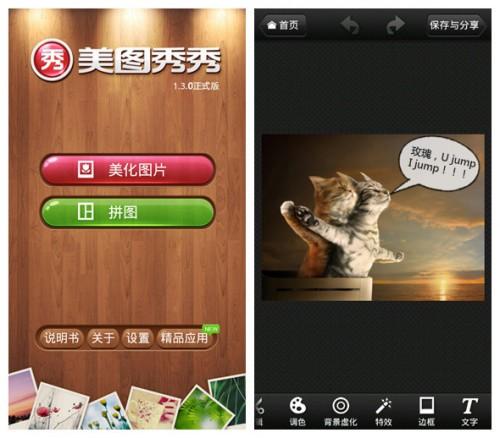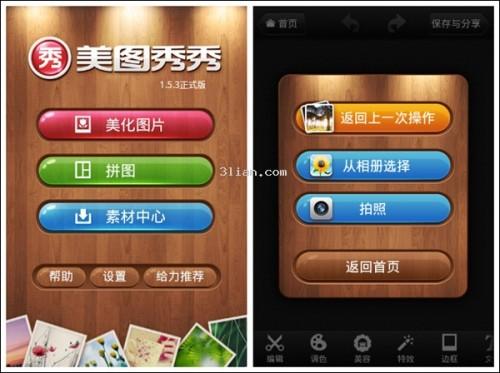VMware虚拟机在去设置从U盘启动(vmware的虚拟机怎么设置u盘启动)
时间:2024-04-11人气:作者:未知
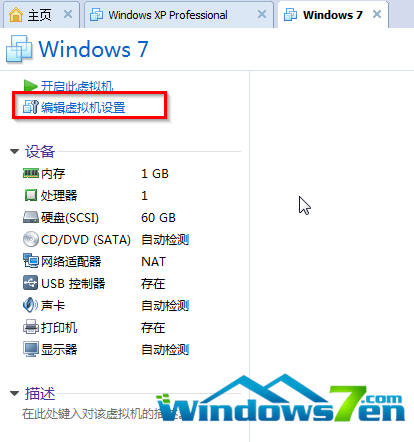
要给虚拟机重新安装win7系统,想使用U盘重装系统的方式,就需要让虚拟机从U盘启动,以下内容就是虚拟机从U盘启动的全操作过程。
前期准备:
1、U盘启动盘
墨染暖心推荐:口袋PE专业版3.0U盘启动盘制作教程
2、VMware虚拟机
具体操作步骤:
1.将U盘启动盘插入电脑USB接口上。
2.打开VMware虚拟机,找到要重装win7系统的虚拟机选项卡。
3.选择“编辑虚拟机设置”,如图1所示:
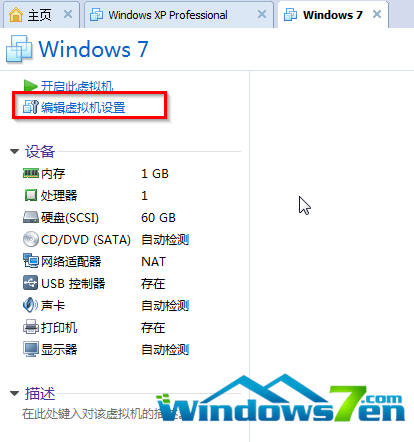
图1 编辑虚拟机设置
4.在出现的虚拟机设置界面,选择“添加”,如图2所示:
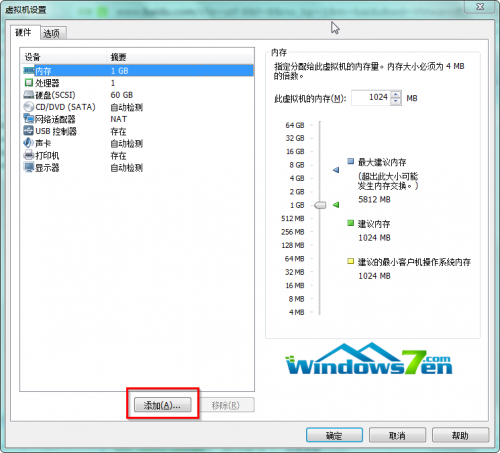
图2 添加
5.在出现的添加硬件向导界面,选择“硬盘”,点击“下一步”,如图3所示:
图3 添加硬盘
6.在选择磁盘类型界面,选择“推荐的SCSI(S)”,点击“下一步”,如图4所示:
图4 选择SCSI
7.在选择磁盘界面,选择“使用物理磁盘(适用于高级用户)(P)”,点击“下一步”,如图5所示:
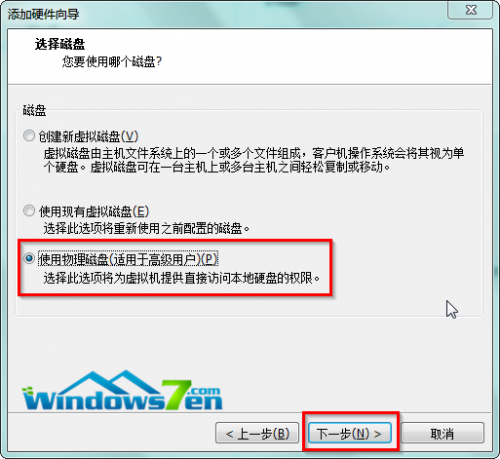
图5 使用物理磁盘(适用于高级用户)
8.在选择物理磁盘界面,在设备的下拉框中选择最下面的,然后默认选择“使用整个磁盘(E)”,点击“下一步”,如图6所示:http://www.windows7en.com/sdjswin7/
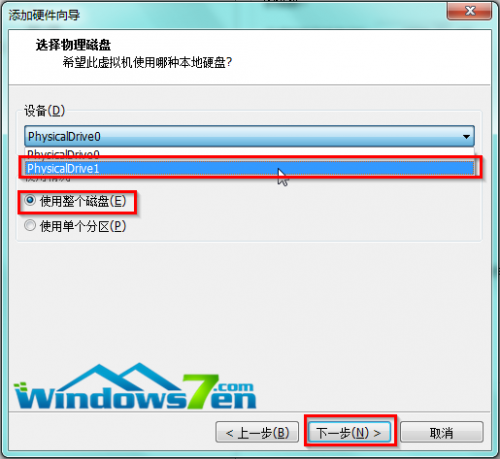
图6 使用整个磁盘(E)
9.在指定磁盘文件,默认即可,再点击“完成”,如图7所示:
图7 选择磁盘文件
10.回到图2所示界面,点击“确定”。
11.开启此虚拟机,在如图8所示界面时,迅速按下F2,进入虚拟机BIOS。
(PS:该界面停留时间非常短,若觉得来不及操作,可以尝试设置延长VMware虚拟机的启动选项时间)
图8 虚拟机启动画面
12.进入BIOS设置界面,用键盘上的←→选择“Boot”,↑↓选择“Hard Drive”,并按下enter键,将刚刚步骤8中设置的VMware Virtual SCSI Hard Drive(0:1)用键盘上的“+”键移动至最上端,如图9所示:
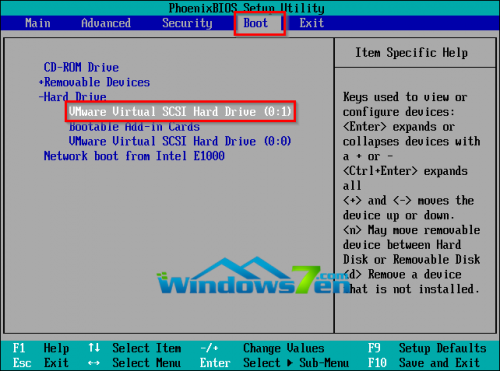
图9 设置BIOS
13.按下F10保存当前选项,并选择“Yes”,按下Enter键。如图10所示:
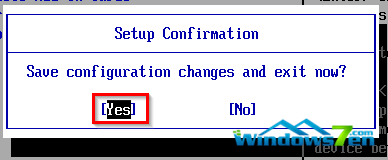
图10 保存BIOS设置(本文摘自http://www.windows7en.com/Win7/18901.html)
14.接着电脑会重新启动,就会进入如图11所示界面:
图11 口袋PE功能选择界面
最新文章
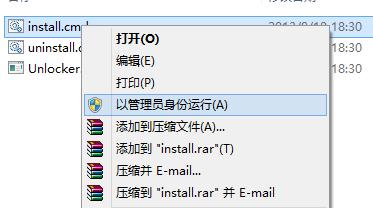
vmware 10安装mac os 10.9教程 vmware 10怎么安装mac os 10.9呢?VMWare 虚拟机可以使你在一台机器上同时运行二个或更多
(0)人喜欢2024-04-11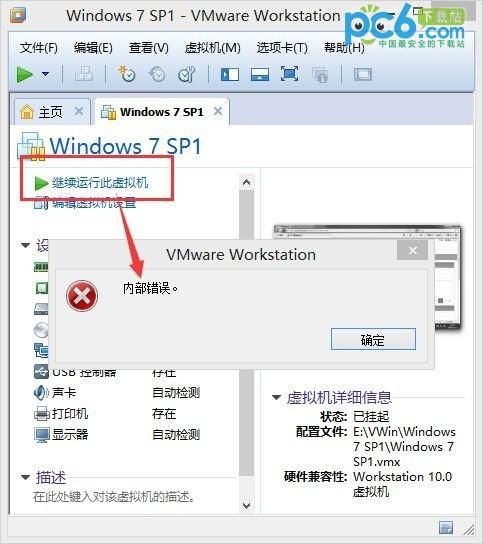
VMware虚拟机运行提示"内部错误"的解决办法 VMware虚拟机在运行时提示“内部错误”不知道怎么回事,运行已有的虚拟机,弹出“内部错误”,无法运行虚拟机。
(0)人喜欢2024-04-11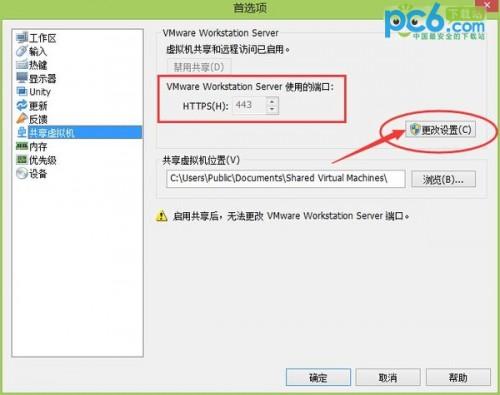
XAMPP和VMware占用443端口冲突的解决办法 今天安装了一个VMware Workstation,发现XAMPP的Apache就启动不了。看了一下错误日
(0)人喜欢2024-04-11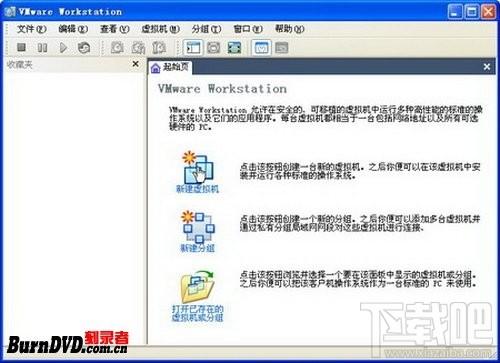
使用VMWare测试支持启动功能的光盘镜像 首先安装并且打开VMWare Workstation ,新建一个虚拟机 设置虚拟机为默认的典型 在类型里面选wind
(0)人喜欢2024-04-11
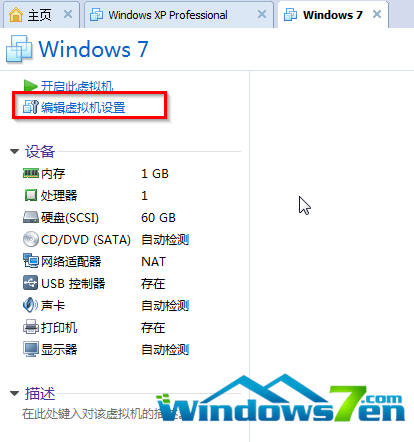
VMware虚拟机在去设置从U盘启动 要给虚拟机重新安装win7系统,想使用U盘重装系统的方式,就需要让虚拟机从U盘启动,以下内容就是虚拟机从U盘启动的全操作过
(0)人喜欢2024-04-11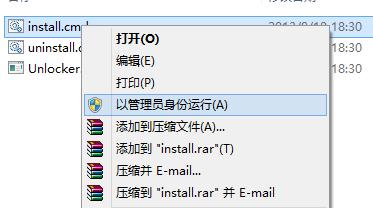
vmware 10安装mac os 10.9教程 vmware 10怎么安装mac os 10.9呢?VMWare 虚拟机可以使你在一台机器上同时运行二个或更多
(0)人喜欢2024-04-11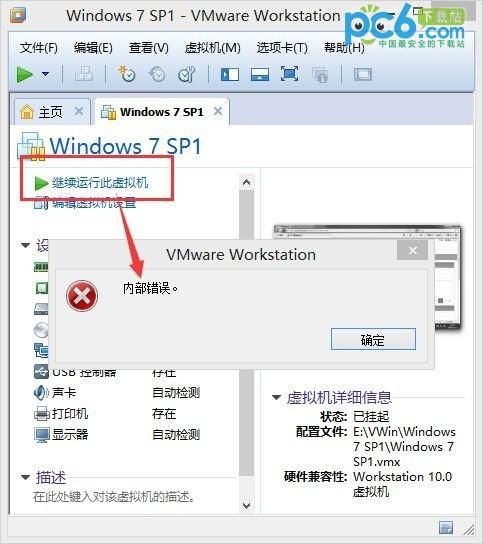
VMware虚拟机运行提示"内部错误"的解决办法 VMware虚拟机在运行时提示“内部错误”不知道怎么回事,运行已有的虚拟机,弹出“内部错误”,无法运行虚拟机。
(0)人喜欢2024-04-11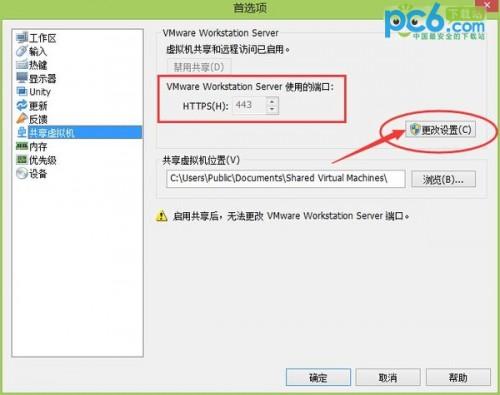
XAMPP和VMware占用443端口冲突的解决办法 今天安装了一个VMware Workstation,发现XAMPP的Apache就启动不了。看了一下错误日
(0)人喜欢2024-04-11